Czy chcesz połączyć Salesforce z twoimi formularzami WordPress?
Salesforce jest jednym z najpopularniejszych programów do zarządzania klientami na rynku. Połączenie go z Twoimi formularzami WordPress pozwala na automatyczne dodawanie leadów, klientów i innych kontaktów do Twojego CRM.
W tym artykule pokażemy ci, jak łatwo połączyć Salesforce z twoimi formularzami WordPress.
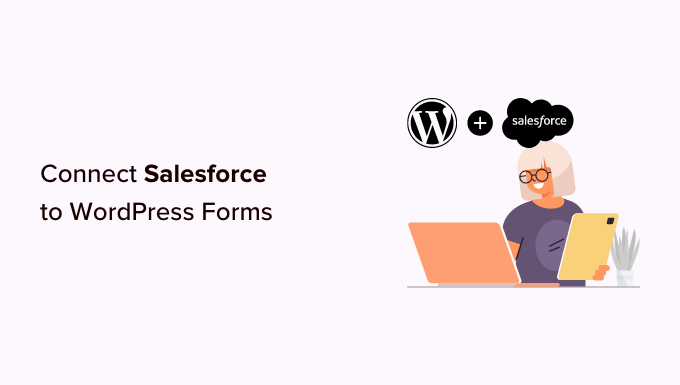
Dlaczego warto połączyć Salesforce z Twoimi formularzami WordPress?
Salesforce to jedno z najlepszych oprogramowań CRM (do zarządzania relacjami z klientami) na rynku. Wiele największych firm na świecie używa go do zarządzania klientami, potencjalnymi klientami i kontaktami biznesowymi z jednego kokpitu. Najlepsze jest to, że Salesforce łatwo integruje się z WordPressem.
Większość witryn internetowych firm używa formularzy kontaktowych do generowania potencjalnych klientów, a następnie ręcznie dodaje je do swojego oprogramowania CRM. Wymaga to czasu, a i tak można zapomnieć o nawiązaniu kontaktu z potencjalnym klientem.
Połączenie Salesforce z Twoim formularzem kontaktowym WordPress pozwala usuwać tę przeszkodę. Gdy tylko użytkownik prześle swoje dane, zostaną one automatycznie dodane do twoich kontaktów Salesforce.
Stamtąd możesz śledzić klientów, aby zwiększyć konwersje i sprzedaż z Twojej witryny internetowej WordPress.
W związku z tym przyjrzyjmy się, jak łatwo zintegrować Salesforce z WordPressem za pomocą formularzy.
Konfiguracja WPForms do połączenia z Salesforce
Do tego poradnika będziesz potrzebował WPForms. Jest to najlepsza wtyczka do formularzy kontaktowych WordPress, z której korzysta ponad 6 milionów właścicieli witryn internetowych.
Można go używać do łatwego tworzenia dowolnego rodzaju formularzy za pomocą prostego kreatora formularzy typu “przeciągnij i upuść”.
WPForms to wtyczka premium do WordPressa, a do korzystania z dodatku Salesforce potrzebny jest plan Elite. Istnieje również wersja WPForms Lite, która jest dostępna za darmo.
Najpierw należy zainstalować i włączyć wtyczkę WPForms. Aby uzyskać więcej informacji, zobacz nasz przewodnik krok po kroku, jak zainstalować wtyczkę WordPress.
Po włączaniu należy przejść na stronę WPForms ” Ustawienia, aby wpisz klucz licencyjny. Klucz ten można znaleźć na Twoim koncie w witrynie internetowej WPForms.

Konfigurowanie połączenia między WPForms i Salesforce
Teraz należy skonfigurować połączenie między WPForms i Salesforce. WPForms jest dostarczany z dodatkiem Salesforce, który pozwala łatwo połączyć obie aplikacje.
Wystarczy przejść do strony WPForms ” Addons i zlokalizować dodatek Salesforce. Następnie można kliknąć przycisk “Zainstaluj”, a zostanie on zainstalowany i włączany automatycznie.
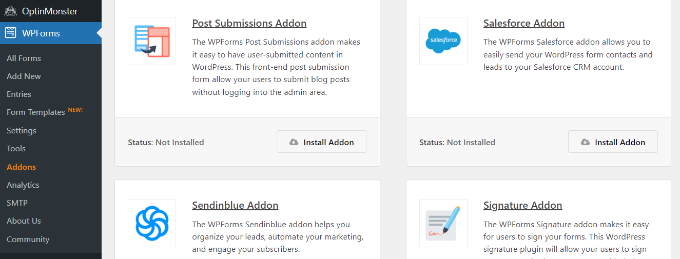
Następnie możesz przejść do strony WPForms ” Ustawienia ” Integracje z twojego kokpitu WordPress.
Tutaj należy kliknąć integrację Salesforce, aby ją otworzyć.
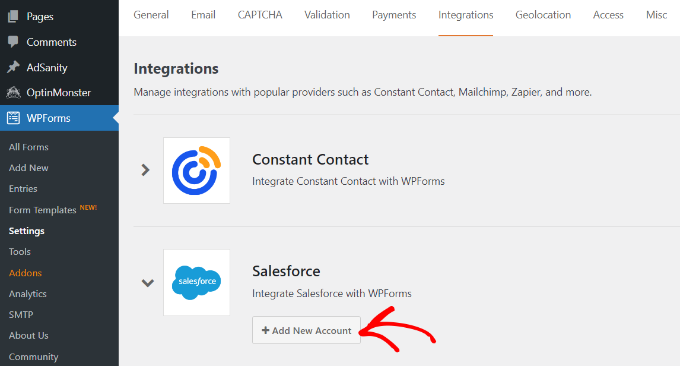
W ustawieniach Salesforce kliknij przycisk “Utwórz nowe konto”.
WPForms wyświetli ustawienia Salesforce z adresem URL wywołania zwrotnego.
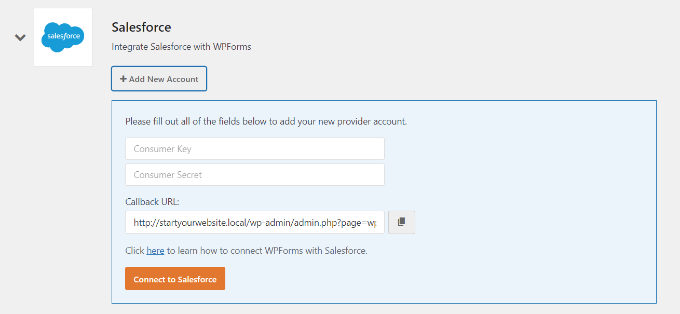
Po prostu pozostaw kartę otwartą w twojej przeglądarce lub skopiuj adres URL wywołania zwrotnego w bezpieczne miejsce. Będzie on potrzebny w późniejszym kroku.
Teraz musisz utworzyć aplikację na twoim koncie Salesforce. Przeprowadzimy Cię przez ten proces krok po kroku.
Ważna uwaga: Musisz mieć wersję Enterprise, Unlimited, Performance lub Developer oprogramowania Salesforce. W przeciwnym razie nie będzie możliwe podłączenie twoich formularzy WordPress. Istnieje jednak bezpłatna wersja próbna, z której można skorzystać, aby rozpocząć.
Jeśli nie masz jeszcze konta, możesz je utworzyć, przechodząc do witryny internetowej Salesforce i klikając przycisk “Rozpocznij moją bezpłatną wersję próbną”.
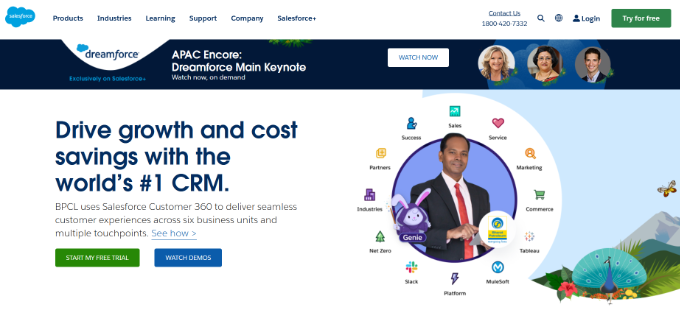
Na następnym ekranie możesz wpisz swoje dane, takie jak imię i nazwisko, służbowy e-mail, stanowisko, firma, numer telefonu i inne, aby utworzyć konto.
Po wpiszeniu danych, przejdź dalej i kliknij przycisk “Start My Free Trial”.
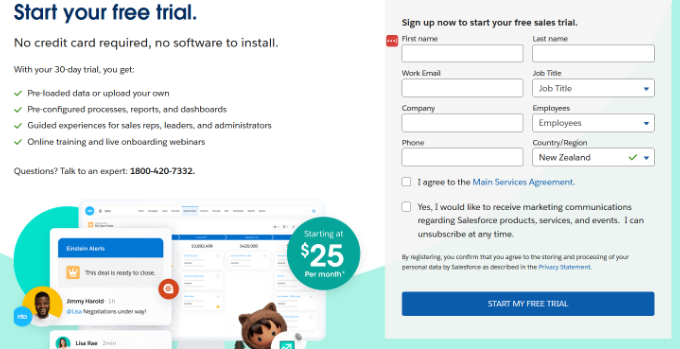
Po zakończeniu rejestracji przejdziesz do kokpitu twojego konta Salesforce.
Z tego miejsca musisz przełączyć się na kokpit Salesforce Classic, klikając ikonkę twojego profilu na górze, a następnie klikając opcję “Przełącz na Salesforce Classic”.
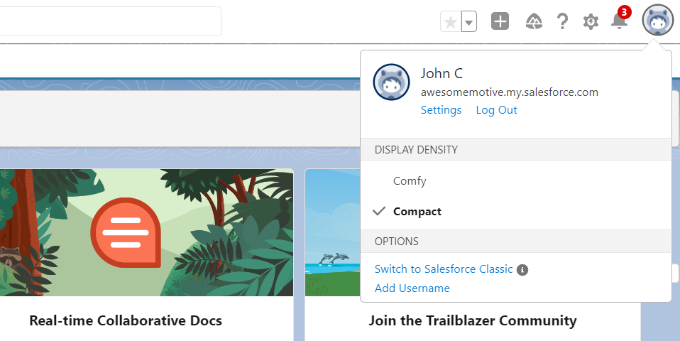
Następnie zobaczysz klasyczny kokpit Salesforce.
Następnie należy kliknąć odnośnik Setup u góry, aby uzyskać dostęp do ustawień kokpitu Salesforce.

Na następnym ekranie przejdź do menu Build ” Create z kolumny po lewej stronie.
Następnie wystarczy kliknąć opcję “Aplikacje” w menu.
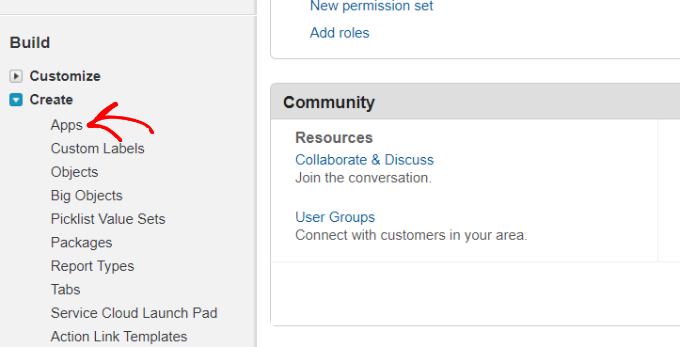
Spowoduje to przejście do sekcji Aplikacje.
Następnie kliknij przycisk Nowy w sekcji Połączone aplikacje.
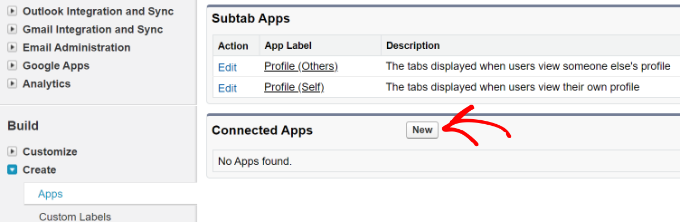
Następnie musisz podać szczegóły twojej aplikacji.
W polu “Nazwa połączonej aplikacji” wpisz nazwę, której chcesz używać, aby inni użytkownicy Twojego konta Salesforce mogli ją zobaczyć.
Nazwa API zostanie domyślnie ustawiona na nazwę połączonej aplikacji. Nie musisz jej wpisz ani zmieniać. Jako kontaktowy adres e-mail wpisz swój adres e-mail.
Nie musisz wpisz obrazek logo, ikonkę, adres URL informacji lub opis. Te pola są przeznaczone dla użytkowników Salesforce, którzy będą publikować swoje aplikacje.
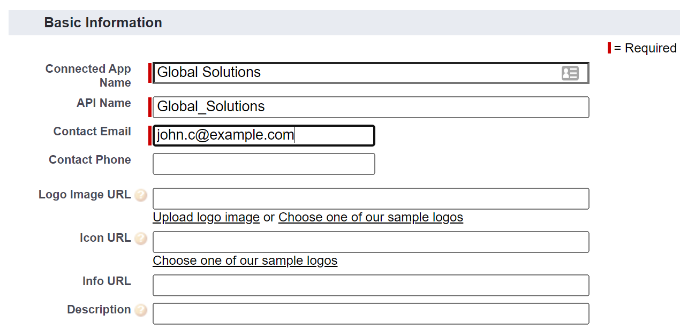
Poniżej należy zaznaczyć pole “Włącz ustawienia OAuth”.
Po zaznaczeniu tego pola wyświetlone zostaną ustawienia OAuth.
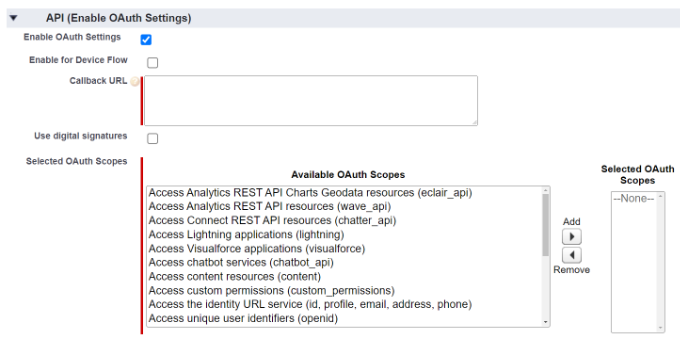
Najpierw musisz wpisz adres URL wywołania zwrotnego, który znalazłeś wcześniej na swoim koncie WPForms.
Wystarczy wkleić odnośnik w polu Callback URL.
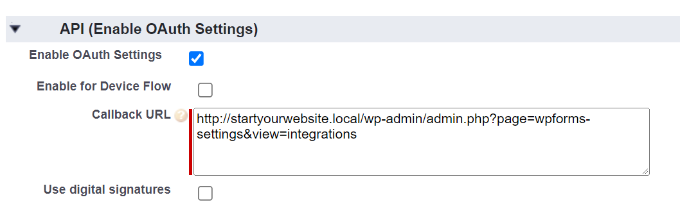
Następnie przewiń do sekcji “Dostępne zakresy OAuth”. Wybrane zakresy OAuth pozwalają Salesforce wiedzieć, jakie uprawnienia powinna mieć twoja aplikacja.
Następnie należy włączyć 2 uprawnienia. Są to “Zarządzaj danymi użytkownika za pośrednictwem APIS (api)” i “Wykonuj żądania w dowolnym momencie (refresh_token, offline_access)”.
Wystarczy je wybrać, a następnie kliknąć przycisk “Dodaj”, aby dodać te uprawnienia.
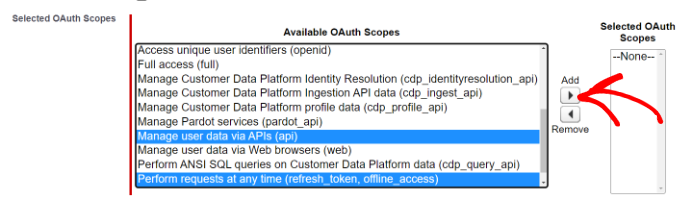
Nic więcej nie trzeba zmieniać na tej stronie. Po dodaniu uprawnień wystarczy kliknąć przycisk “Zapisz” u dołu strony.
Następnie powinien pojawić się komunikat informujący o konieczności odczekania do 10 minut, aż twoje zmiany zaczną obowiązywać.

Następnie kliknij przycisk “Kontynuuj”. Na następnym ekranie zobaczysz informacje o twoim API.
Zalecamy odczekanie 10 minut przed rozpoczęciem korzystania z twojej aplikacji. W ten sposób będziesz mieć pewność, że Twoja aplikacja będzie gotowa. Po upływie 10 minut należy skopiować Twój “Klucz prywatny” i “Sekret prywatny” do WPForms.
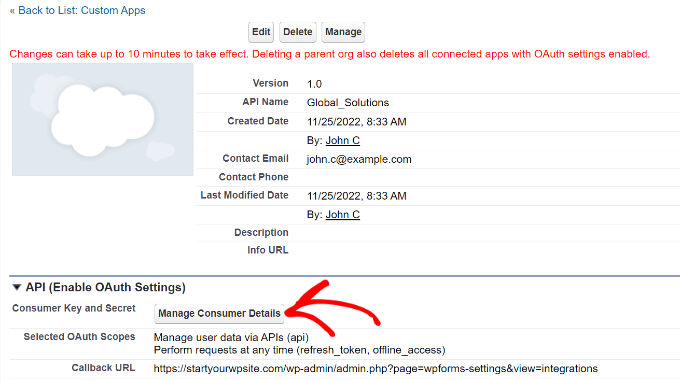
Wystarczy kliknąć przycisk “Zarządzaj danymi konsumenta”, aby kontynuować.
Następnie Salesforce poprosi o wpisz weryfikacji, aby przejść dalej. Kod otrzymasz w swoim e-mailu.
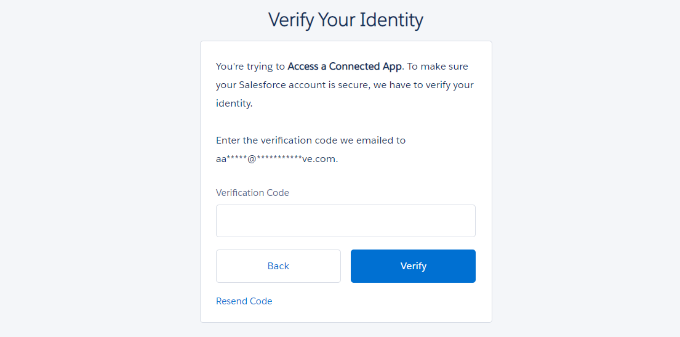
Po wpisz kod, przejdź dalej i kliknij przycisk “Weryfikuj”.
Następnie zobaczysz kody “Consumer Key” i “Consumer Secret”. Śmiało i skopiuj je.
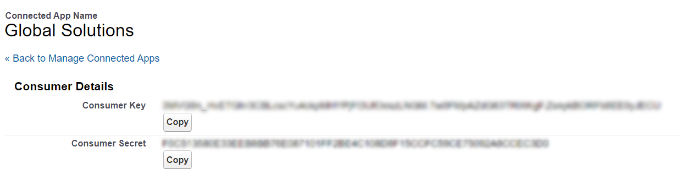
Teraz wystarczy przełączyć się z powrotem na kartę z Twoimi ustawieniami WPForms Salesforce.
Jeśli zamknąłeś tę kartę, łatwo jest ją ponownie znaleźć w twoim panelu administracyjnym WordPress. Wystarczy przejść do strony WPForms ” Ustawienia ” Integracje.
Wystarczy wkleić klucz konsumenta i sekret konsumenta w ustawieniach Salesforce dla WPForms.
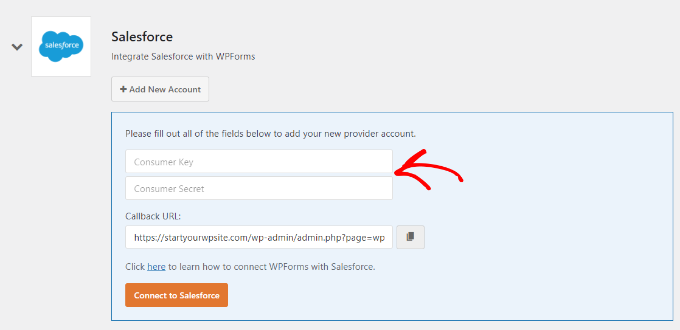
Następnie kliknij przycisk “Połącz z Salesforce”.
Następnie zostaniesz poproszony o logowanie się do twojego Salesforce. Wystarczy logować się na twoje konto przy użyciu nazwy użytkownika i hasła.
Następnie należy kliknąć przycisk “Zezwól”, aby dać WPForms dostęp do twojego konta Salesforce.
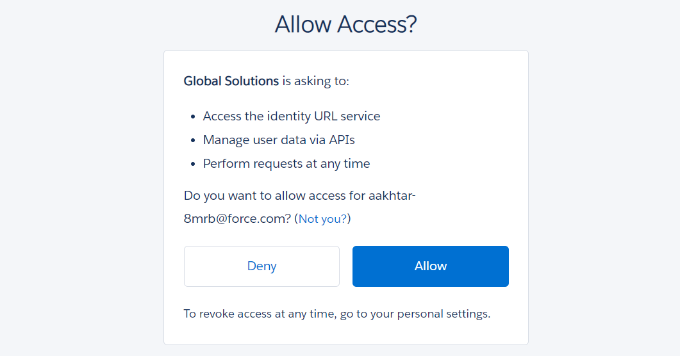
Następnie ponownie zobaczysz twoją stronę Integracje.
W górnej części ekranu powinien pojawić się komunikat informujący o pomyślnym nawiązaniu połączenia.
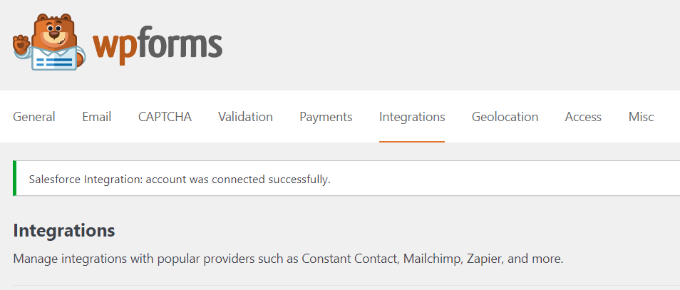
Teraz, gdy połączyłeś WPForms ze swoim kontem Salesforce. Możesz zacząć tworzyć formularze i wysyłać wpisy bezpośrednio na twoje konto Salesforce.
Tworzenie formularza WordPress z integracją Salesforce
Następnym krokiem jest utworzenie twojego formularza. Możesz podłączyć dowolny rodzaj formularza do Salesforce.
Wystarczy przejść do strony WPForms ” Utwórz nowy. Spowoduje to uruchomienie kreatora formularzy WPForms typu “przeciągnij i upuść”.
Najpierw wpisz nazwę twojego formularza u góry, a następnie kliknij szablon. W tym poradniku użyjemy szablonu “Simply Contact Form”.
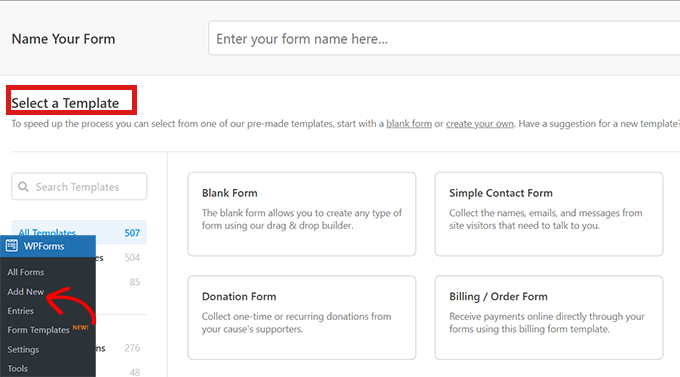
W kreatorze formularzy można przeciągać i upuszczać różne pola z lewego menu na szablon. Można na przykład dodać pole numeru telefonu.
Ponadto można zmienić ich kolejność i jeszcze bardziej dostosować każde pole w formularzu.
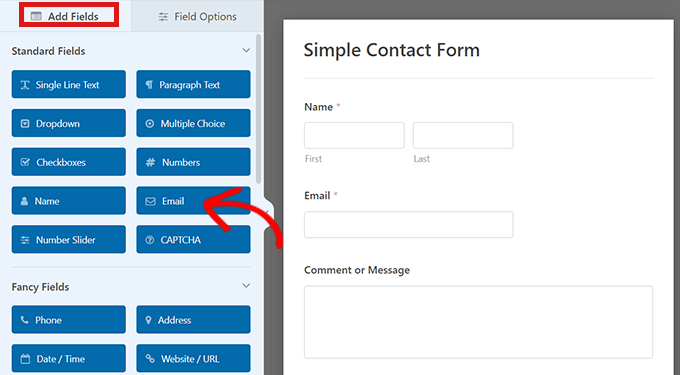
Gdy będziesz zadowolony z formularza, przejdź do karty Marketing ” Salesforce, aby połączyć go z twoim kontem Salesforce.
Kliknij przycisk “Utwórz nowe połączenie”.
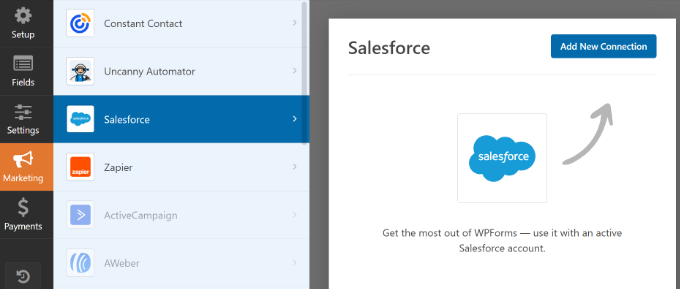
Zobaczysz wtedy wyskakujące okienko, w którym musisz nazwać twoje połączenie. Odwiedzający twoją witrynę nie zobaczą tego. To tylko na twój własny użytek.
Po prostu wpisz nazwę, której chcesz używać. Następnie kliknij przycisk “OK”.
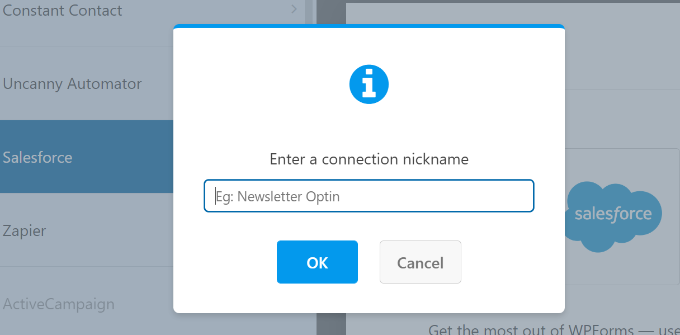
Teraz musisz wybrać twoje konto Salesforce i obiekt Salesforce.
Obiekt to rodzaj danych wysyłanych do Salesforce, takich jak kontakt lub potencjalny klient.
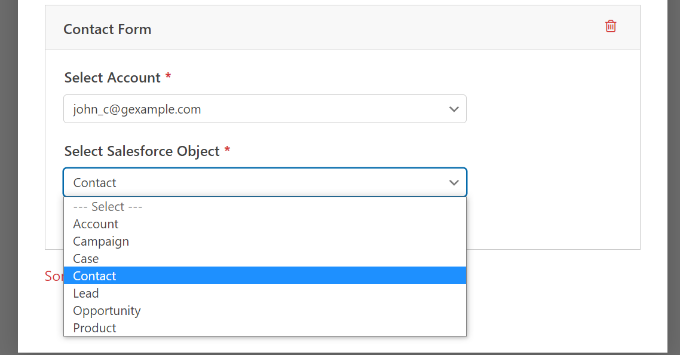
Po wybraniu twojego obiektu Salesforce zobaczysz kilka nowych rozwijanych list.
Tutaj kolumna “Custom Field Name” to nazwa pola na twoim koncie Salesforce. “Form Field Value” to nazwa pola w twoim formularzu.
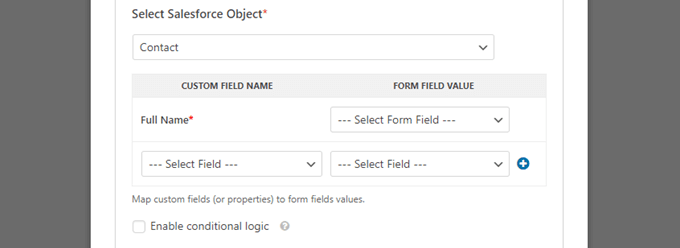
Musisz wybrać “Wartość pola formularza” dla każdego pola własnego, którego chcesz użyć. Oznacza to, że twoje dane z formularza zostaną wpiszone do odpowiedniego pola w Salesforce.
Jedynym wymaganym polem w Salesforce jest pole Full Name. W tym celu wybierz “Nazwa” jako wartość pola formularza.
Następnie wybierz inne pole z listy rozwijanej poniżej. Po prostu wybierz pole WPForms, do którego chcesz je zmapować. Aby dodać więcej pól, kliknij niebieski przycisk +.
Zamieściliśmy tutaj pola e-mail i telefon z naszego formularza:
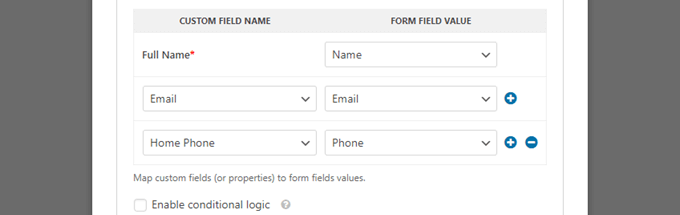
Nie zapomnij kliknąć przycisku Zapisz u góry ekranu po dodaniu twojego połączenia z Salesforce.
Dodanie twojego formularza do strony lub wpisu WordPressa
WPForms ułatwia dodawanie formularzy w dowolnym miejscu Twojej witryny internetowej WordPress.
Wystarczy edytować wpis lub stronę, na której chcesz dodać formularz lub utworzyć nowy. Na ekranie edytora treści kliknij przycisk (+) dodaj nowy blok, a następnie dodaj blok WPForms do twojej strony.

Następnie należy wybrać twój formularz kontaktowy z rozwijanej listy w bloku.
Na koniec opublikuj swoją stronę, aby zobaczyć twój formularz na żywo w witrynie.
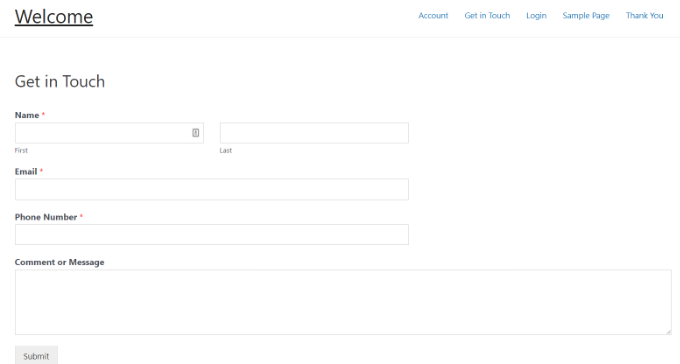
Aby uzyskać bardziej szczegółowe instrukcje, zapoznaj się z naszym przewodnikiem krok po kroku dotyczącym tworzenia formularza kontaktowego w WPForms.
Najlepszą praktyką jest przetestowanie twojego formularza, aby upewnić się, że poprawnie połączyłeś Salesforce.
Wystarczy wprowadzić dane testowe i kliknąć przycisk Prześlij.
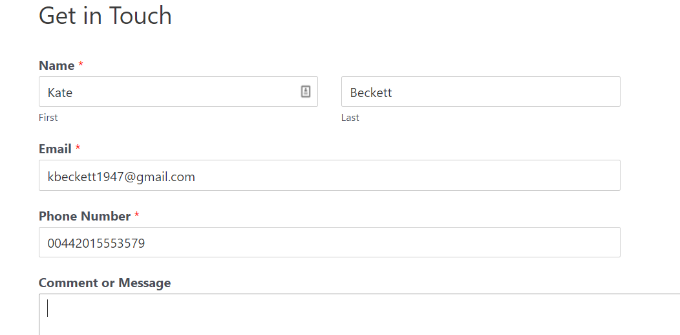
Następnie przejdź do kokpitu twojego konta Salesforce.
Na twojej stronie głównej powinien pojawić się nowy element.
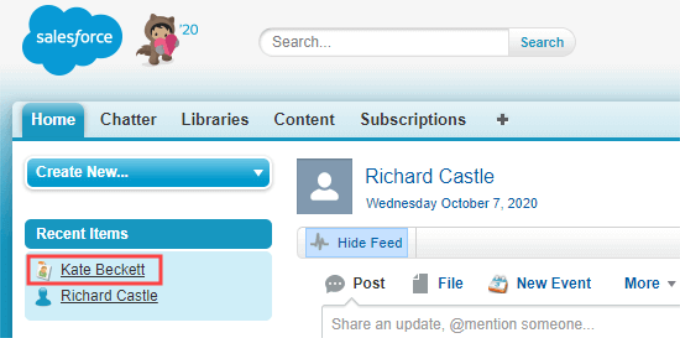
Możesz kliknąć nazwę, aby wyświetlić informacje o tym kontakcie.
Udało Ci się połączyć Salesforce z WPForms. Teraz wszystkie Twoje utworzone kontakty zostaną automatycznie dodane do Salesforce.
Dodatkowe zasób dla tworzenia formularzy WordPress
Możesz również przejrzeć inne nasze przewodniki na temat tworzenia różnego rodzaju formularzy WordPress:
- Jak dodać CAPTCHA w formularzu logowania i rejestracji WordPress?
- 6 wskazówek do tworzenia bardziej interaktywnych formularzy w WordPress i zwiększania konwersji
- Jak dodać wysuwany formularz kontaktowy w WordPress (prosty poradnik)
- Jak utworzyć cykliczny formularz darowizny w WordPress (krok po kroku)
- Jak stworzyć formularz WordPress AJAX (w 4 prostych krokach)
Mamy nadzieję, że ten artykuł pomógł ci dowiedzieć się, jak połączyć Salesforce z twoimi formularzami WordPress. Być może spodoba Ci się również nasz artykuł o tym, jak wysłać dane formularza kontaktowego do wielu odbiorców, a także nasz wybór najlepszych usług telefonii biznesowej dla firm internetowych.
If you liked this article, then please subscribe to our YouTube Channel for WordPress video tutorials. You can also find us on Twitter and Facebook.





Ikram
Is Salesforce free?
WPBeginner Support
Not at the moment
Admin